Víte, jak aktualizovat váš systém Ubuntu pro veškerý software. Možná vás bude zajímat aktualizace firmwaru v Ubuntu.
Stejně jako software také Ubuntu poskytuje aktualizace firmwaru pro veškerý podporovaný hardware prostřednictvím různých kanálů. Některé aktualizace firmwaru přicházejí od výrobce, jako je Intel, zatímco některé pocházejí z komunity. To je to, co jsem viděl u svých notebooků Dell XPS.
O aktualizaci firmwaru vašeho systému se obvykle stará výchozí softwarové centrum v Ubuntu a dalších distribucích Linuxu. Pokud však u něj narazíte na chyby, můžete pro aktualizaci firmwaru systému použít nástroj příkazového řádku fwupd.
V tomto tutoriálu vám ukážu oba způsoby.
Metoda 1:Aktualizace firmwaru v Ubuntu a dalších Linuxu přes Software Center
Pokud používáte notebook, ponechte jej napájený střídavým proudem, jinak se některé aktualizace firmwaru odmítnou nainstalovat.
Otevřete Centrum softwaru aplikaci ve vaší distribuci a přejděte na kartu Aktualizace. Zde můžete vidět aktualizace softwaru i firmwaru. Aktualizace firmwaru jsou v části „Firmware zařízení sekce ‘.
Stačí kliknout na Aktualizovat tlačítko před dostupnými aktualizacemi firmwaru.
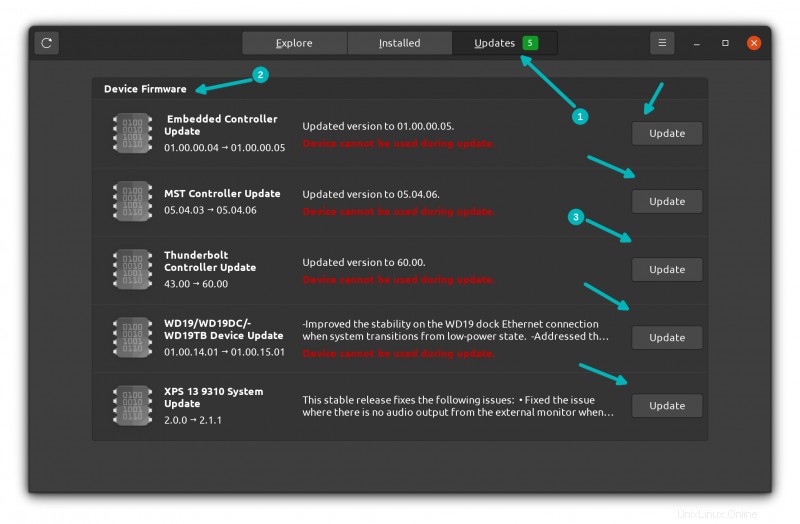
Instalace aktualizací firmwaru nějakou dobu trvá a mohou se zobrazit chyby jako „nelze aktualizovat“ nebo „zařízení nelze použít“ nebo něco podobného.
Nelze aktualizovat „Thunderbolt NVM pro Xps Notebook 9360“:po aktualizaci nelze detekovat zařízení:vypršel časový limit při čekání na zařízení
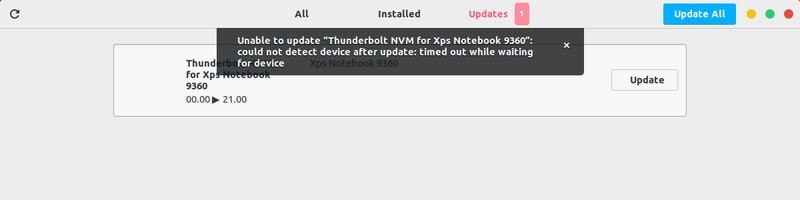
Zatím prosím nepropadejte panice. Všiml jsem si, že navzdory chybové zprávě je firmware aktualizován.
Nyní je důležité vědět, že aktualizace firmwaru jsou nainstalovány při restartování systému Linux. Na obrazovce napájení se zobrazí zprávy o aktualizacích firmwaru. Pokud existuje více než jedna aktualizace firmwaru, budou nainstalovány jedna po druhé.
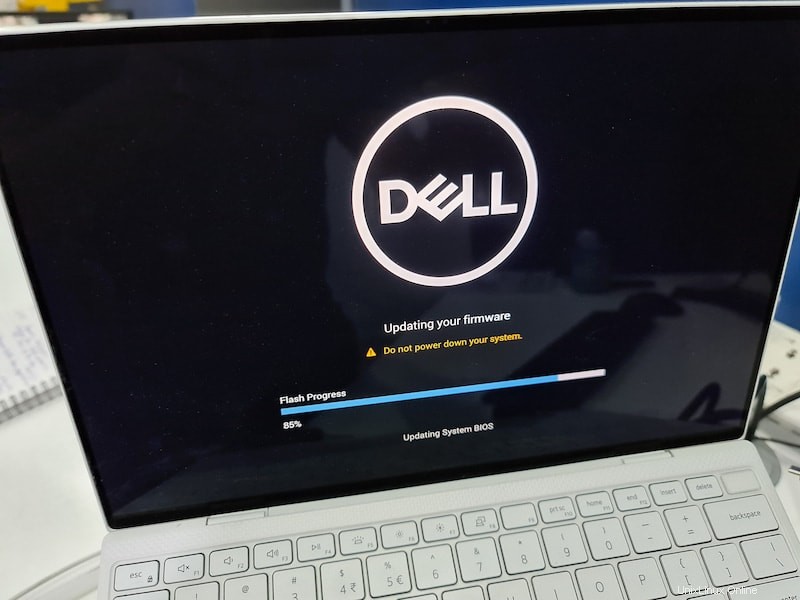
Po dokončení by se měl váš systém vypnout. Poté jej můžete znovu zapnout a užívat si systémy s nejnovějším firmwarem.
Metoda 2:Aktualizace firmwaru v Ubuntu pomocí příkazového řádku
Softwarové centrum v Ubuntu je schopno aktualizovat firmware. Ale v situacích, kdy z nějakého důvodu selže, můžete použít nástroj příkazového řádku
fwupd je open source démon, který zpracovává upgrady firmwaru v systémech založených na Linuxu. Je vytvořen vývojářem GNOME Richardem Hughesem. Na vývoji tohoto open source nástroje se podíleli i vývojáři ze společnosti Dell.
V podstatě využívá LVFS, Linux Vendor Firmware Service. Dodavatelé hardwaru nahrávají redistribuovatelný firmware na stránky LVFS a díky fwupd můžete upgradovat tento firmware přímo zevnitř operačního systému. fwupd je podporován hlavními distribucemi Linuxu, jako je Ubuntu a Fedora.
Krok 1:Zkontrolujte, zda váš systém podporuje LVFS
Protože LVFS závisí na dodavatelích hardwaru, je dobré zkontrolovat, zda výrobce vašeho systému tuto funkci podporuje či nikoli.
Zjistěte svůj model systému a poté přejděte na tuto webovou stránku a podívejte se, zda je uvedena:
Zkontrolujte, zda váš systém používá LVFSKrok 2:Použití fwupd k aktualizaci fimrwaru
Normálně by měl být fwupd již nainstalován na vašem systému Linux. Pokud ne, nainstalujte jej pomocí správce balíčků vaší distribuce.
Otevřete terminál a nejprve aktualizujte svůj systém (příkazy použitelné pro distribuce založené na Debianu a Ubuntu):
sudo apt update && sudo apt upgrade -yPoté můžete pomocí následujících příkazů jeden po druhém spustit démona, aktualizovat seznam dostupných aktualizací firmwaru a nainstalovat aktualizace firmwaru.
sudo service fwupd startJakmile je démon spuštěn, zkontrolujte, zda jsou k dispozici nějaké aktualizace firmwaru.
sudo fwupdmgr refreshVýstup by měl vypadat takto:
Načítání metadat https://cdn.fwupd.org/downloads/firmware.xml.gz
Stahování… [**********************************]
Načítání podpisu https://cdn.fwupd.org/downloads/firmware.xml.gz.asc
Poté spusťte aktualizaci firmwaru:
sudo fwupdmgr updateVýstup aktualizace firmwaru může být podobný tomuto:
Žádné upgrady pro XPS 13 9360 TPM 2.0, aktuální je 1.3.1.0:1.3.1.0 =stejné
Žádné upgrady pro systémový firmware XPS 13 9360, aktuální je 0.2.8.1:0.2.8.1=stejný, 0.2.7.1=starší, 0.2.6.2=starší, 0.2.5.1=starší, 0.2.4.2=starší,1=0.23. , 0.2.2.1=starší, 0.2.1.0=starší, 0.1.3.7=starší, 0.1.3.5=starší, 0.1.3.2=starší, 0.1.2.3=starší
Stahování 21,00 pro XPS13 9360 Thunderbolt Controller…
Aktualizace 21.00 na XPS13 9360 Thunderbolt Controller…
Dekomprese… [************]
Ověřování… [************]
Restartování zařízení… [************]
To by mělo zvládnout aktualizaci firmwaru v Ubuntu. Doufám, že vám tento rychlý tip pomohl s aktualizacemi firmwaru v Linuxu.
Pokud máte dotazy nebo návrhy, neváhejte použít sekci komentářů níže.